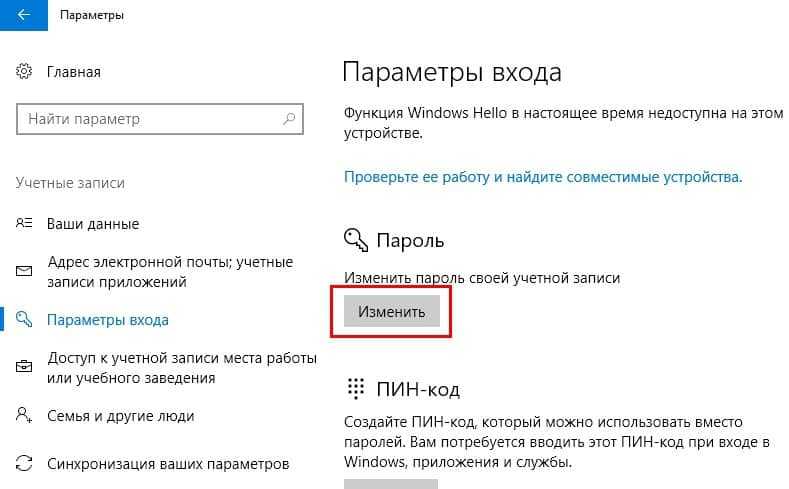Забыл пароль от пк виндовс 10: Как сбросить забытый пароль на ПК с Windows 10
Содержание
Как сбросить забытый пароль на ПК с Windows 10
Вы забыли свой пароль от компьютера? Или вы хотите сбросить его для локальной учетной записи Windows 10?
Что ж, потеря вашего пароля Windows — это не конец света, так что уберите пистолет и прочитайте эту статью!
Существует несколько доступных способов сброса пароля в операционной системе Windows 10. Среди менее желательных методов — полная переустановка (чистая установка) Windows 10 или Windows 8 или сброс настроек к заводским настройкам. Это не рекомендуется, особенно если вы не сделали резервную копию своих данных.
Существуют ли более эффективные способы сброса пароля Windows, если вы забыли его? Да это так.
Первое, что нужно понять, это то, что на компьютере с Windows существуют разные типы паролей для входа, такие как учетная запись Microsoft, локальная учетная запись и учетная запись домена.
Учетная запись Microsoft. Учетная запись Microsoft является общей учетной записью для всех продуктов Microsoft, таких как Xbox, Skype и т. Д.
Д.
Учетная запись локального пользователя: локальная учетная запись будет использоваться на автономном компьютере, который не подключен к какой-либо закрытой сети.
Учетная запись домена Windows. Учетная запись домена предназначена для закрытой группы пользователей или домена. Существует способ сброса каждого из этих типов паролей, и эти методы были описаны ниже.
Сбросить пароль учетной записи Microsoft
Этот тип пароля (пароль учетной записи Microsoft) можно сбросить через Интернет, но для этого требуется, чтобы вы знали номер телефона или адрес электронной почты, который был зарегистрирован вместе с учетной записью. Цель состоит в том, чтобы иметь метод аутентификации при сбросе пароля. Если они у вас готовы, вы можете приступить к их сбросу.
Выполните следующие действия и узнайте, как сбросить пароль учетной записи Microsoft в Windows 10:
Прежде всего, зайдите на веб-сайт Microsoft Live на страницу сброса пароля и введите свое имя пользователя, идентификатор электронной почты или идентификатор Skype, связанный с заблокированной учетной записью Microsoft.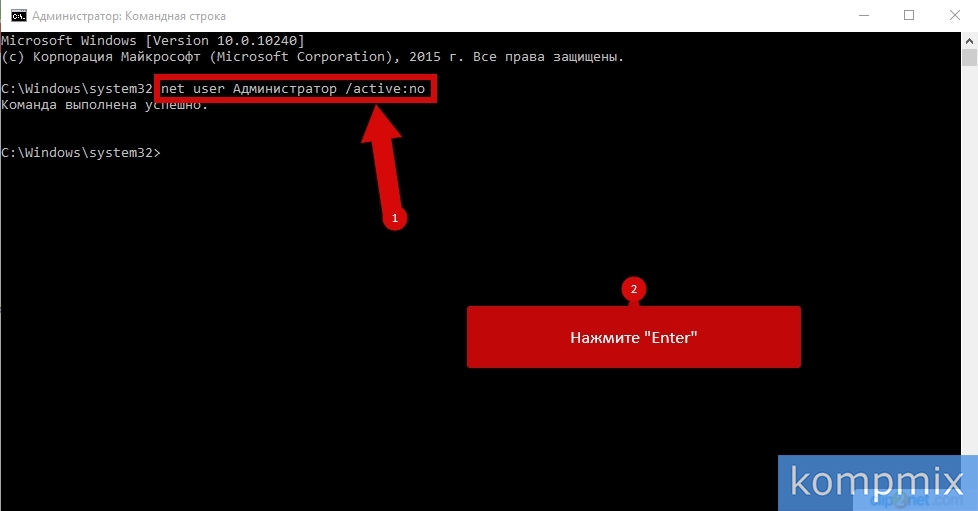
Сайт спросит вас, каким способом вы предпочитаете проходить аутентификацию. Введите и подтвердите, затем нажмите «Отправить код». При этом будет сгенерирован код сброса пароля, который вы получите указанным вами методом, и вы можете использовать его для установки нового пароля для этой учетной записи.
Этот метод будет работать только в том случае, если ваш компьютер связан с этой учетной записью Microsoft и у вас есть доступ к зарегистрированной электронной почте. Если нет, он попросит вас другой метод аутентификации, который немного окольным.
Тем не менее, этот метод является относительно простым способом разблокировать ваш компьютер, если вы используете учетные данные Microsoft для входа в систему.
Сбросить пароль локальной учетной записи в Windows 10
Существует множество способов сброса локальной учетной записи Windows, но использование надежного стороннего программного обеспечения для сброса пароля, безусловно, является наиболее удобным и быстрым способом сделать это.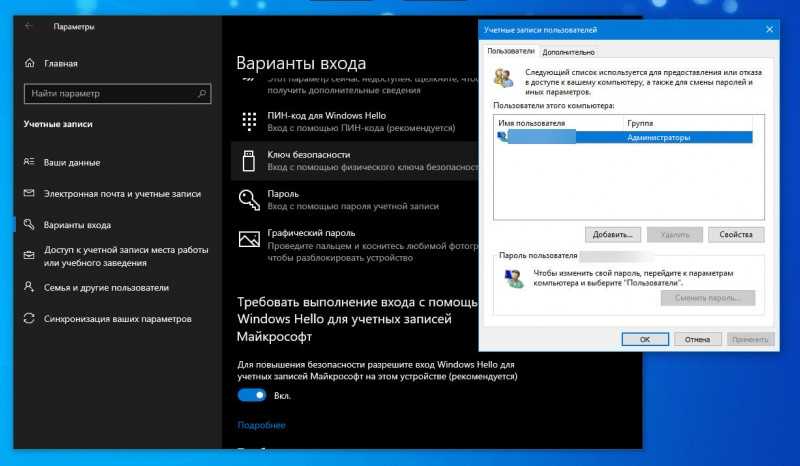 TunesBro WinGeeker Ultimate — лучшая утилита для этого, потому что она работает на любом типе учетной записи Windows.
TunesBro WinGeeker Ultimate — лучшая утилита для этого, потому что она работает на любом типе учетной записи Windows.
Программное обеспечение было тщательно проверено бета-пользователями перед выпуском, поэтому оно гарантированно будет работать на любом ПК под управлением Windows XP или выше. Вот почему есть миллионы загрузок для этого программного обеспечения для восстановления пароля . Это требует нулевого технического опыта, и всего за несколько минут вы можете разблокировать любой сложный или длинный пароль.
Техника включает создание диска сброса пароля на другом компьютере. Вы можете использовать другой рабочий стол или ноутбук с или без оптического привода. Сначала загрузите программное обеспечение с веб-сайта TunesBro, разархивируйте файл и установите его на второй компьютер.
Запустите программу и вставьте диск или USB-накопитель, а затем создайте загрузочный носитель, с помощью которого можно разблокировать компьютер с Windows 10 или Windows 8. Программное обеспечение содержит ISO Burner, поэтому вам не нужны никакие другие инструменты.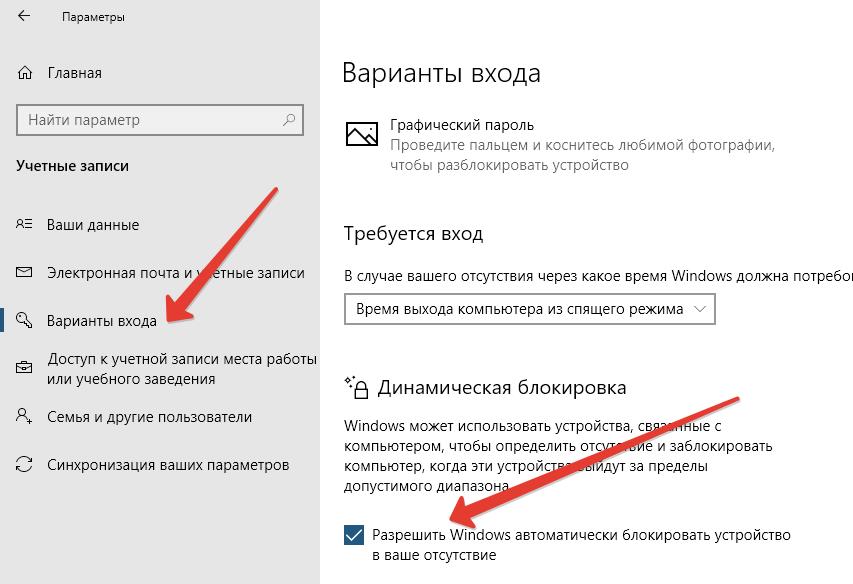
Следующим шагом является вставка носителя в заблокированный компьютер и загрузка с него. Вы можете изменить порядок загрузки, нажав F2 , Del или другие специальные клавиши, чтобы перейти к BIOS или утилите настройки CMOS. Измените приоритет загрузки, сохраните изменения и выйдите.
В программном интерфейсе вы можете выбрать версию Windows и имя пользователя заблокированной учетной записи и нажать «Сбросить пароль» . Теперь удалите носитель и перезагрузите компьютер, нажав «Перезагрузить». Это оно! Не удивительно, почему люди скачивают эту утилиту сотнями тысяч. Кроме того, вы всегда можете попросить помощи у TunesBro, чтобы решить вашу проблему.
Сбросить пароль учетной записи домена Windows 10
Для учетной записи домена вам необходимо изменить или сбросить пароль с помощью Active Directory. Но это не так просто, как кажется. Для выполнения этой операции требуются соответствующие уровни разрешений, а это означает, что вы должны быть членом группы безопасности «Операции с учетными записями».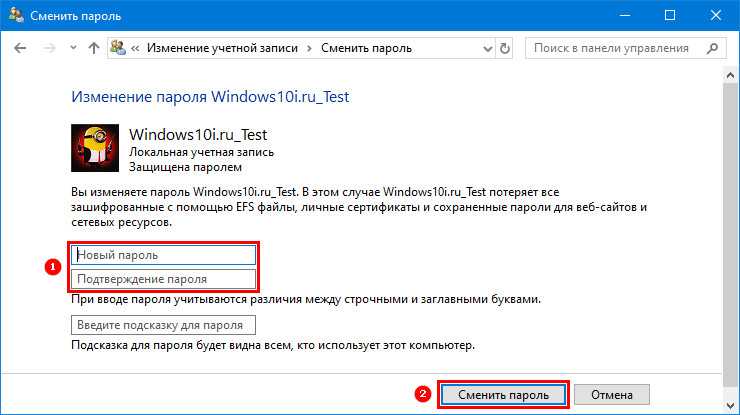
Поэтому, если вы являетесь пользователем этого домена, но не обладаете правами администратора, вы не сможете сделать это таким образом. Администратор домена — единственный, кто может сбросить ваш пароль.
Если вы являетесь администратором домена и вам необходимо сбросить учетную запись для пользователя, указанного в этом домене, существует несколько способов сбросить пароль учетной записи домена. Однако рекомендуется использовать команды PowerShell, в частности команда Set-ADAccountPassword PowerShell.
Прежде всего, откройте окно PowerShell с правами администратора, введя PowerShell в поле поиска, щелкнув правой кнопкой мыши PowerShell в результатах и выбрав «Запуск от имени администратора» в контекстном меню. Теперь запустите следующую команду в командной строке PowerShell:
Set-ADAccountPassword -Identity "CN=JohnThomas,OU=Production Users,DC=TechGenix,DC=Com" -Reset -NewPassword (ConvertTo-SecureString -AsPlainText "ThisPassword001" -Force)
Active Directory является компонентом Windows Server, поэтому, если вам нужен более простой способ сброса пароля пользователя, вы также можете использовать WinGeeker, который способен обрабатывать даже сброс пароля администратора сервера. Все зависит от того, какой метод подходит вам лучше всего.
Все зависит от того, какой метод подходит вам лучше всего.
Мы надеемся, что теперь вы очень хорошо знаете, как сбросить забытый пароль Windows 10 ( пароль учетной записи Microsoft, пароль локальной учетной записи и пароль учетной записи домена) без переустановки системы и без потери каких-либо данных.
Насколько публикация полезна?
Нажмите на звезду, чтобы оценить!
Средняя оценка / 5. Количество оценок:
Оценок пока нет. Поставьте оценку первым.
Статьи по теме:
Забыли Пароль Windows 10? Вот Как Разблокировать Его
Заблокирован отпечатков пальцев, больше не работает, забыл пароль для ноутбука или не могу извлечь учетную запись Microsoft и без подключения WiFi? См. Ниже несколько способов решить его без необходимости диска сброса — просто подключите телефон с USB, поделитесь подключением к Интернету и сбросьте забытый пароль Windows 10!
Как сбросить пароль на Windows 10 без диска
Раствор загрузки Windows
Заблокирован отпечатков пальцев, больше не работает, забыл пароль для ноутбука или не могу извлечь учетную запись Microsoft и без подключения WiFi? См. Ниже несколько способов решить его без необходимости диска сброса — просто подключите телефон с USB, поделитесь подключением к Интернету и сбросьте забытый пароль Windows 10!
Ниже несколько способов решить его без необходимости диска сброса — просто подключите телефон с USB, поделитесь подключением к Интернету и сбросьте забытый пароль Windows 10!
Забыли пароль для Windows 10, без сброса диска? Один совет: не обновляйте свой пароль учетной записи Microsoft на другом устройстве, если заблокированное устройство не подключено к Интернету! Если вы это сделаете, пароль не будет синхронизирован, и войти в систему будет невозможно.
Самое простое решение, если вы забыли пароль для ноутбука, вероятно, это использовать внешнее программное обеспечение, которое поможет вам восстановить любую ошибку с вашим ноутбуком: замок экрана приветствия после того, как вы забыли пароль ноутбука и сделали слишком много неправильных попыток, синий экран, черный экран, Windows 10 Застрял, Win10 перезапускается сам по себе, обновлять петлю и многое другое.
Супер! Лапша Вок с К…
Please enable JavaScript
Супер! Лапша Вок с Курицей и Овощами-Всё Готово за 20 минут!
Посмотреть цены для решения забыли пароль ноутбука на Windows 10 с внешним программным обеспечением
Однако, если ваша проблема просто проблема пароля, можно попробовать следующие параметры, в зависимости от вашей ситуации:
- Не работает PIN-код Windows 10
- Windows 10 в автономном режиме
- Совместное использование соединения с USB-модемом
- Забыли вопросы, связанные с Windows 10
- Разблокировка пароля Windows 10 с загрузочным USB-накопителем
При использовании ПИН-кода для входа на компьютер под управлением Windows 10 может случиться так, что PIN-код больше не работает, либо из-за слишком большого количества попыток, даже после некоторых других проблем, например, непреднамеренно набрав клавиатуру.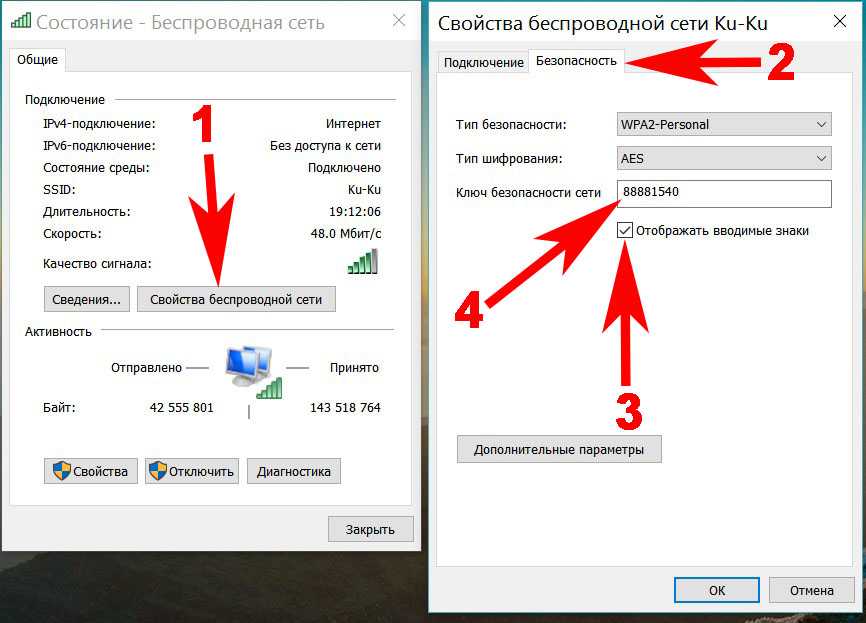
В этом случае может отображаться следующее сообщение:
Ваш PIN-код необходим для входа в систему
PIN-код больше не доступен из-за изменения настроек безопасности на этом устройстве. Вы можете снова настроить свой PIN-код, выбрав «Настройки»> «Учетные записи»> «Войти»
Ваш PIN-код необходим для входа в систему
Windows 10 PIN-код не работает
В этом случае даже при попытке ввода PIN-кода компьютер не сможет войти в систему со следующим сообщением: вы не можете войти на свое устройство прямо сейчас. Перейдите на страницу account.live.com, чтобы устранить проблему или использовать последний пароль, который вы использовали на этом устройстве.
Конечно, это большая проблема, если вы не можете вспомнить последний использованный пароль, который может произойти особенно после нескольких месяцев, используя только распознавание отпечатков пальцев или PIN-код для входа в систему, даже не набрав пароль, за исключением того, что один раз при настройке учетной записи.
Последний пароль, используемый на этом компьютере
После того, как логин отпечатка пальца не сработал, повторите попытку ввода PIN-кода, в конце концов используя кнопку, позволяющую отображать входные данные, чтобы убедиться, что введены правильные цифры, а также заблокированы блокировки или другой язык ввода.
Вход в Windows 10 — ваш PIN-код необходим для входа в систему
Windows 10 в автономном режиме
По прошествии некоторого времени подумайте, чтобы убедиться, что невозможно быстро запустить слишком много комбинаций PIN-кода, чтобы взломать компьютер, если логин по-прежнему не увенчался успехом, должно появиться следующее сообщение:
Ваше устройство / ПК отключено. Войдите в систему с помощью последнего пароля, используемого на этом устройстве.
Ваше устройство / ПК отключено. Войдите в систему с помощью последнего пароля, используемого на этом устройстве.
Там попробуйте войти в WiFi, если это возможно. Если, как и в этом примере, единственный доступный Wi-Fi требует входа в браузер, например, страницы входа в отель, где номер и имя и доступ к Интернету, тогда нет способа изменить пароль с экрана входа в Windows.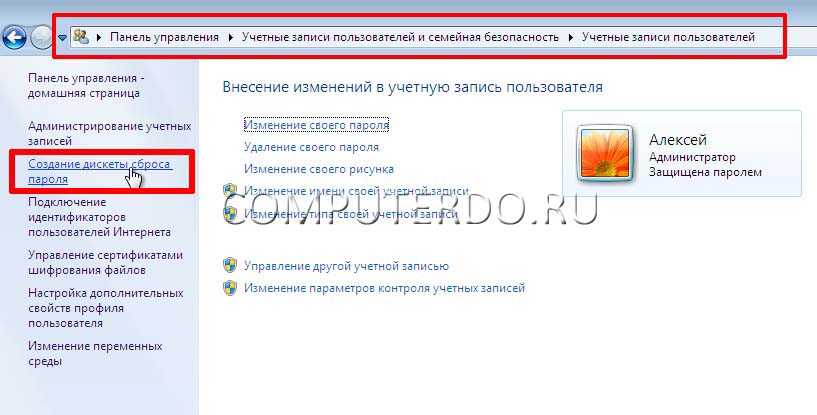
Другое решение Если у вас есть доступ к другому компьютеру и имеете ключ USB, это загрузить внешнее программное обеспечение, которое фактически разблокирует пароль Windows 10 для вас и поможет вам получить ваши данные и доступ.
Получите внешнее программное обеспечение для разблокировки пароля Windows 10
Если у вас нет доступа к интернету с доступом в Интернет, доступным для вашего компьютера без входа в систему, вот решение.
Аккаунт Windows 10 заблокирован без подключения WiFi
Совместное использование соединения с USB-модемом
Подключите телефон к USB, который должен иметь рабочее интернет-соединение, либо через Wi-Fi, либо через мобильную сеть.
В настройках телефона перейдите к параметрам привязки, для которых местоположение может зависеть от вашего телефона.
Как правило, он должен быть доступен в настройках беспроводной сети и сети, скорее всего, за дополнительным вариантом в этом меню.
Там, когда компьютер заблокирован на экране входа в систему и мобильный телефон, подключенный через USB и подключенный к Интернету, активируйте USB-модем, а это значит, что интернет-соединение телефона будет передано подключенному компьютеру.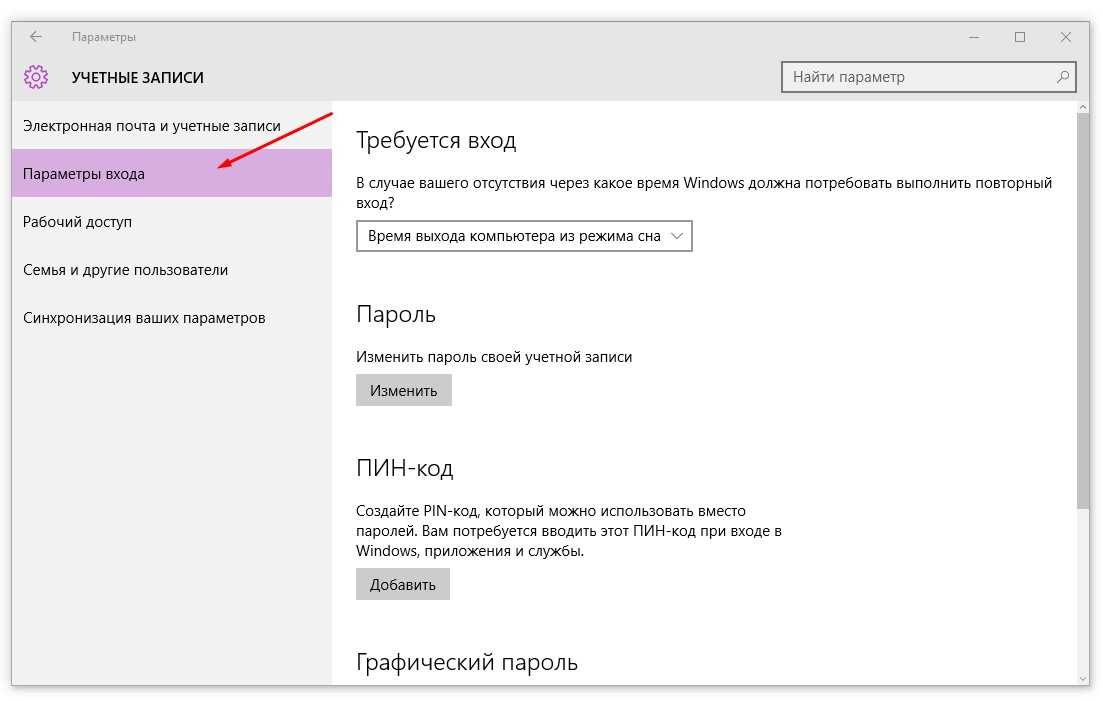
Активация USB-модема для разблокировки заблокированной учетной записи Windows 10
Восстановление пароля Windows
Теперь вы можете нажать на ссылку, я забыл свой пароль, что приведет к восстановлению вашей учетной записи, в которой вам нужно будет войти в свою учетную запись Windows. Если, как и мы, вы забыли его, а затем проверьте свои почтовые ящики, которые ищут электронные письма от Microsoft, пока не найдете один из них — это должна быть ваша учетная запись.
Также будет предложено ввести некоторые символы, отображаемые на изображении.
Восстановление пароля Windows 10
После этого код будет отправлен на ваш адрес электронной почты, который необходимо ввести, чтобы обновить пароль до нового.
Код Windows и код учетной записи являются одинаковыми, поэтому учетная запись учетной записи Microsoft совпадает с именем входа в компьютер.
Код сброса пароля Windows 10
Сброс пароля Microsoft
Следующим шагом будет ввести новый пароль и подтвердить его. Убедитесь, что на этот раз вы сможете запомнить свой пароль, чтобы одна и та же проблема не повторилась в другой раз! Попытайтесь не записывать это, так как это большая проблема с безопасностью.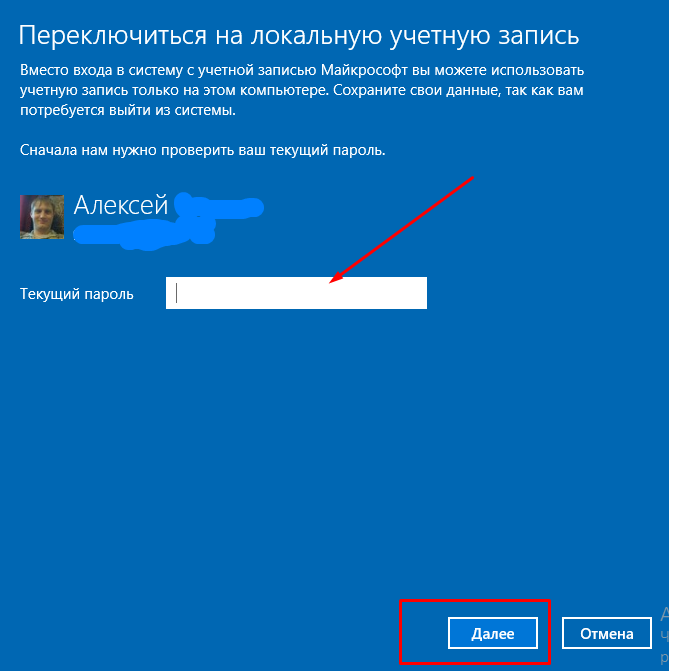
Сброс пароля учетной записи Microsoft
Как разблокировать свой ноутбук, когда вы забыли пароль
Все готово ! То, что теперь должно быть написано на компьютере, а также сообщение о том, что пароль для [email protected] был успешно изменен.
Забыл локальную учетную запись Windows 10
Теперь вы должны войти в систему, просто введя полный пароль.
Из параметров входа убедитесь, что вы выбрали правильный, ввод пароля и введите пароль, используя правильные символы, избегая блокировки колпачков или используя другую настройку языка клавиатуры.
Забыли пароль для Windows 10 без дискового решения
Забыл пароль ноутбука Windows 10 решена
И это все! Теперь вы должны быть снова в своем ноутбуке и можете повторно активировать логин отпечатка пальца, PIN-код или любой другой способ доступа к своей учетной записи на своем ноутбуке.
Вот как разблокировать HP ноутбук забыл пароль, когда вы забыли пароль на ноутбуке HP, но также работает для заблокированных из ноутбука Asus, а также ноутбуков Asus забыл пароль.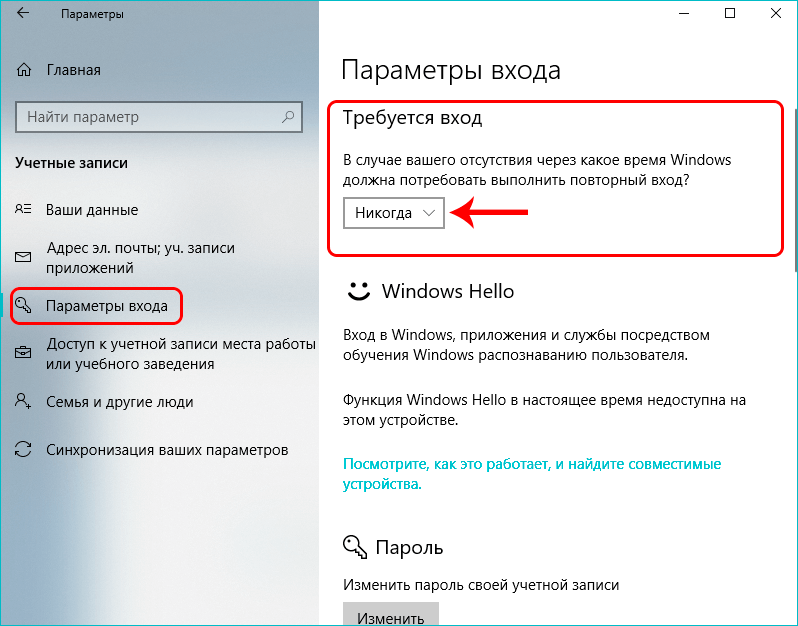
Забыли пароль учетной записи Microsoft
Другие решения в Интернете:
- Проверьте ключ блокировки крышки, используйте диск сброса пароля или позвольте другому пользователю сбросить пароль
- Использование командной строки из учетной записи администратора
- Использование безопасного режима из Windows
- Использование загрузочного CD для конвертации аккаунта
Ваш PIN-код больше не доступен Windows
Когда вы забываете пароль Windows 10 без доступа к диску на компьютере или получаете сообщение об ошибке, ваше устройство находится в автономном режиме, войдите в систему с последним паролем, используемым на этом устройстве, как разблокировать ноутбук может быть сложно.
Однако забытый PIN-код Windows не всегда является проблемой, так как доказанное выше решение оказалось.
Поделитесь подключением к Интернету с USB-модемом и сбросьте пароль, используя стандартные инструменты Windows, и ваш ноутбук должен быть снова доступен в кратчайшие сроки!
Забыли пароль Windows 10 без диска
Если вы заблокированы на компьютере, забыли пароль Windows 10 и получили ошибки, такие как ваш пин-код, больше не доступны из-за изменения настроек безопасности на этом устройстве, лучше всего использовать соединение со смартфона с помощью USB-кабеля. и выполните процедуру для сброса пароля.
и выполните процедуру для сброса пароля.
Без пароля, без диска и без активного подключения к Интернету это единственное решение для восстановления доступа к учетной записи Windows 10.
Однако, если у вас есть доступ к другому компьютеру с активным подключением к Интернету, вы можете загрузить программное обеспечение, которое разблокирует пароль Windows 10, поместив его на загрузочный CD / DVD или USB-накопитель!
Посмотреть цены для создания загрузочного USB-накопителя, чтобы разблокировать пароль Windows 10
Ваш пин-код больше не доступен из-за изменений в безопасности
Если при запуске Windows появляется сообщение об ошибке «Ваш пин-код больше недоступен из-за изменения настроек безопасности на этом устройстве», единственным способом вернуть доступ к ноутбуку является использование другого метода входа в систему, такого как пароль, или логин по отпечатку пальца.
Если вы не можете использовать ни один из этих методов, вам придется сбросить пароль Windows, чтобы получить к нему доступ.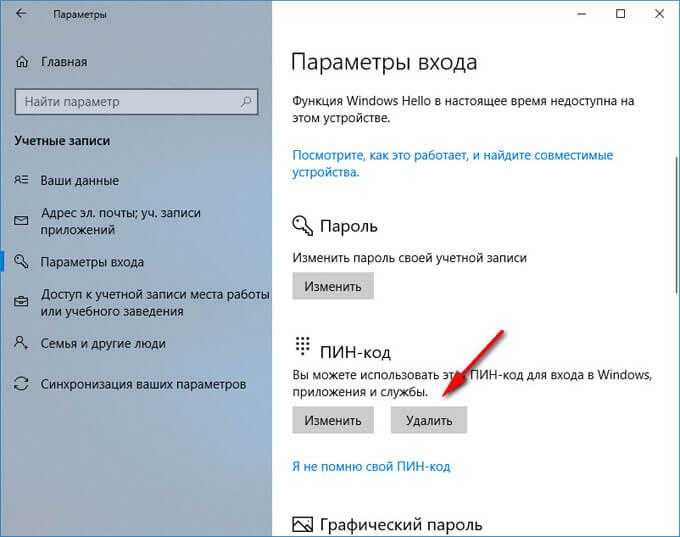
Пожалуйста, войдите в систему с последним паролем, использованным на этом ПК
Когда вы получаете сообщение об ошибке, пожалуйста, войдите в систему с помощью последнего пароля, использованного на этом ПК при запуске Windows, единственный способ войти на свой ноутбук — использовать этот пароль.
Если вы не можете использовать этот пароль, потому что вы, например, забыли его, то вы должны изменить свой пароль, используя свою учетную запись Windows.
Разблокировка пароля Windows 10 с загрузочным USB-накопителем
Существует способ решить наиболее распространенные проблемы Windows 10 с использованием внешней USB-накопителя, на которой вы загружаете программное обеспечение, которое будет выполнено при запуске, перед Windows, и позволит вам решить все эти проблемы:
- Я забыл Windows 10 пароль
- BSOD (черный экран смерти) продолжает появляться
- BSOD (синий экран смерти) продолжает показывать
- Загрузка Windows 10 застряла
- Windows 10 продолжает перезапустить
- Win 10 застрял на цикле обновления
- Win 10 застрял на экране приветствия
- Windows10 делает случайные перезагрузки
- Официальный экран Windows 10 постоянно
Если вы испытываете любую из этих проблем, единственный способ получить доступ к вашим данным, несмотря на неспособность использовать графический интерфейс Win10, это использовать внешнее программное обеспечение на загрузочной палке USB для получения ваших данных.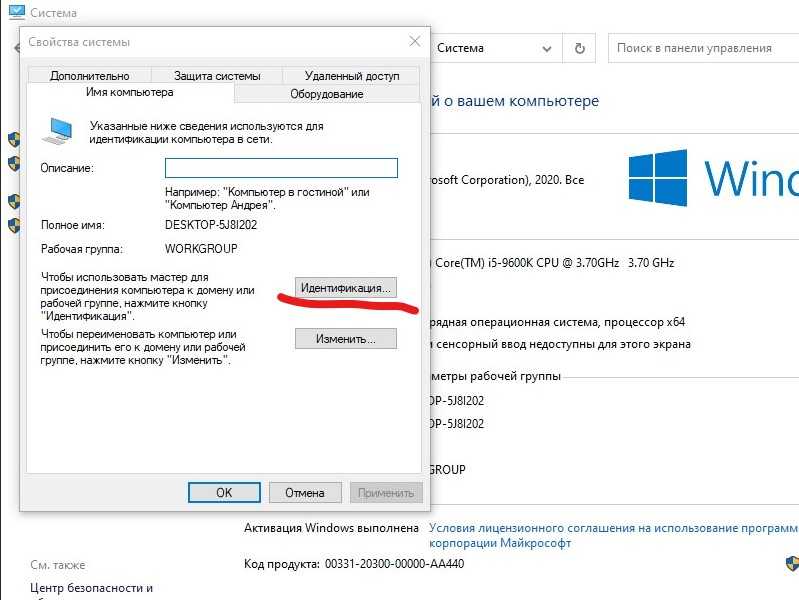
Если ваш забыл пароль ноутбука, он просто позволит вам разблокировать пароль Windows 10, а для других проблем он позволит вам получить доступ и получить ваши данные.
Создайте загрузочный USB-накопитель, чтобы разблокировать пароль Windows 10
Забыли пароль ноутбука, забыть пароль, забыл пароль для Windows 10 без сброса диска, сброс пароля для Windows 10, Войти, забыл пароль для Windows 10, забыл пароль на ноутбуке hp, как разблокировать свой ноутбук, когда вы забыли пароль, учетная запись microsoft
Загрузить программное обеспечение безопасности для Windows, Mac, Android и iOS
Автоматически продлевается, если продление не отменено. Цена может быть изменена.
Подробная информация о подписке ниже.*
Автоматически продлевается по цене #cma_promo_renewal_price# / #cma_renewal_period#, если продление не отменено. Цена может быть изменена.
Подробная информация о подписке ниже.*
Автоматически продлевается, если продление не отменено.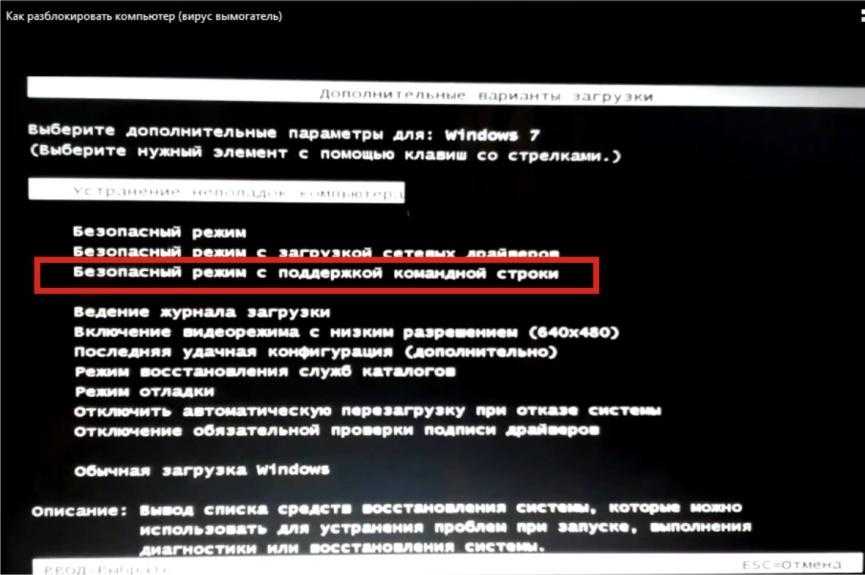 Подробная информация о подписке ниже.*
Подробная информация о подписке ниже.*
Автоматически продлевается по цене #cma_promo_renewal_price# / #cma_renewal_period#, если продление не отменено. Подробная информация о подписке ниже.*
Автоматически продлевается по цене #cma_promo_renewal_price# / #cma_renewal_period#, если продление не отменено. Цена может быть изменена.
Подробная информация о подписке ниже.*
Автоматически продлевается по цене #cma_promo_renewal_price# / #cma_renewal_period#, если продление не отменено. Цена может быть изменена.
Подробная информация о подписке ниже.*
Автоматически продлевается по цене #cma_promo_renewal_price# / #cma_renewal_period#, если продление не отменено. Цена может быть изменена.
Детали подписки ниже.*
Специальное предложение для 1-го #cma_period# до #cma_promo_end_date#. Автоматически продлевается по цене #cma_promo_renewal_price# / #cma_renewal_period#, если продление не отменено. Цена может быть изменена.
Информация о подписке ниже.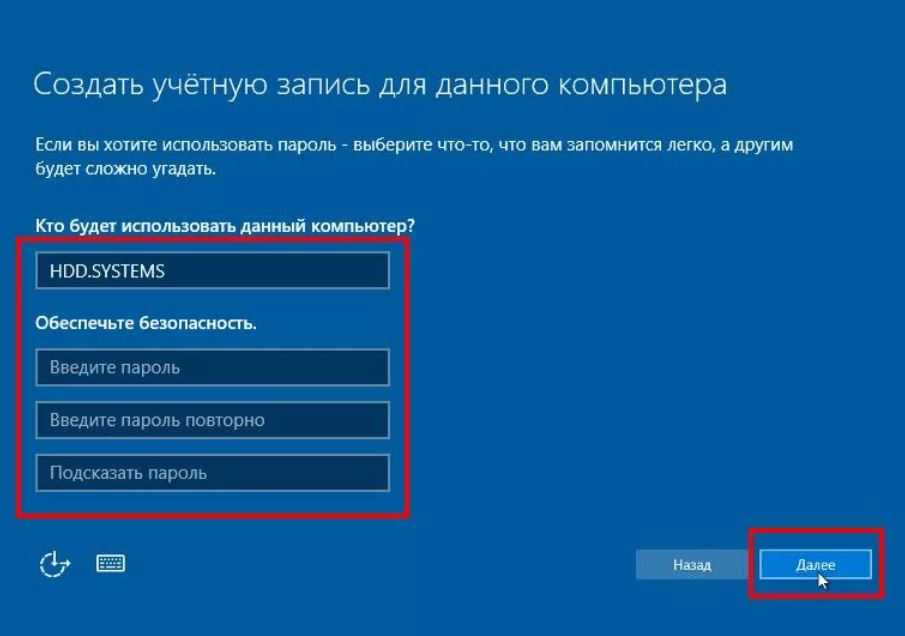 *
*
Специальное предложение на первый #cma_period# до #cma_promo_end_date#. Автоматически продлевается по цене #cma_promo_renewal_price# / #cma_renewal_period#, если продление не отменено. Цена может быть изменена.
Информация о подписке ниже.*
Специальное предложение на 1-й #cma_period# до #cma_promo_end_date#. Автоматически продлевается по цене #cma_promo_renewal_price# / #cma_renewal_period#, если продление не отменено. Цена может быть изменена.
Детали подписки ниже.*
Специальное предложение до #cma_promo_end_date#: #cma_promo_price# — #cma_promo_saved_price# от 1-й цены #cma_period# по #cma_promo_standard_price#. Автоматически продлевается по цене #cma_promo_renewal_price# / #cma_renewal_period#, если продление не отменено. Цена может быть изменена.
Детали подписки ниже.*
Специальное предложение до #cma_promo_end_date#: #cma_promo_price# — #cma_promo_saved_price# от цены #cma_promo_standard_price# за первые 2 года#. Автоматически продлевается по цене #cma_promo_renewal_price# / #cma_renewal_period#, если продление не отменено.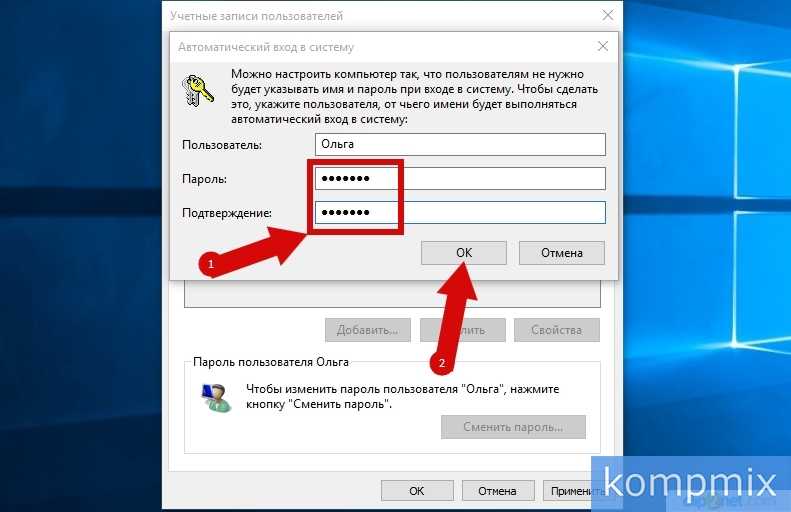 Цена может быть изменена.
Цена может быть изменена.
Детали подписки ниже.*
Специальное предложение до #cma_promo_end_date#: #cma_promo_price# — #cma_promo_saved_price# от 1-й цены #cma_period# по #cma_promo_standard_price#. Автоматически продлевается по цене #cma_promo_renewal_price# / #cma_renewal_period#, если продление не отменено. Цена может быть изменена.
Подробная информация о подписке ниже.*
Автоматически продлевается по цене #cma_promo_renewal_price# / #cma_renewal_period#, если продление не отменено. Цена может быть изменена.
Детали подписки ниже.*
Специальное предложение до #cma_promo_end_date#: #cma_promo_price# — #cma_promo_saved_price# от 1-й цены #cma_period# по #cma_promo_standard_price#. Автоматически продлевается по цене #cma_promo_renewal_price# / #cma_renewal_period#, если продление не отменено. Цена может быть изменена.
Детали подписки ниже.*
Специальное предложение до #cma_promo_end_date#: #cma_promo_price# — #cma_promo_saved_price# от цены #cma_promo_standard_price# за первые 2 года#. Автоматически продлевается по цене #cma_promo_renewal_price# / #cma_renewal_period#, если продление не отменено. Цена может быть изменена.
Автоматически продлевается по цене #cma_promo_renewal_price# / #cma_renewal_period#, если продление не отменено. Цена может быть изменена.
Детали подписки ниже.*
Специальное предложение до #cma_promo_end_date#: #cma_promo_price# — #cma_promo_saved_price# от 1-й цены #cma_period# по #cma_promo_standard_price#. Автоматически продлевается по цене #cma_promo_renewal_price# / #cma_renewal_period#, если продление не отменено. Цена может быть изменена.
Информация о подписке ниже.*
Требуется способ оплаты. По окончании пробного периода: платная подписка начинается с #cma_promo_price# / 1-го #cma_period# и автоматически продлевается по #cma_promo_renewal_price# / #cma_renewal_period#, если продление не отменено. Цена может быть изменена.
Детали предложения ниже.*
Требуется способ оплаты. По окончании пробного периода: платная подписка начинается с #cma_promo_price# / первого #cma_period# и автоматически продлевается по #cma_promo_renewal_price# / #cma_renewal_period#, если продление не отменено. Цена может быть изменена.
Цена может быть изменена.
Детали предложения ниже.*
Требуется способ оплаты. По окончании пробного периода: платная подписка начинается с #cma_promo_price# / 1-го #cma_period# и автоматически продлевается по #cma_promo_renewal_price# / #cma_renewal_period#, если продление не отменено. Цена может быть изменена.
Детали предложения ниже.*
Требуется способ оплаты. По окончании пробного периода: платная подписка начинается с #cma_promo_price# / 1-го #cma_period# (#cma_promo_saved_price# от 1-й цены #cma_period# #cma_promo_standard_price#) и автоматически продлевается по цене #cma_promo_renewal_price# / #cma_renewal_period#, если продление не отменено. . Цена может быть изменена.
Детали предложения ниже.*
Требуется способ оплаты. По окончании пробного периода: платная подписка начинается с #cma_promo_price# / первого #cma_period# (#cma_promo_saved_price# от цены первых двух лет #cma_promo_standard_price#) и автоматически продлевается по цене #cma_promo_renewal_price# / #cma_renewal_period#, если продление не отменено.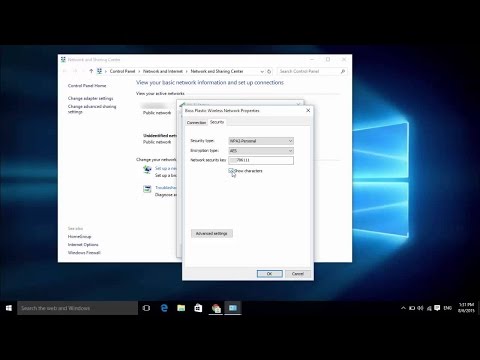 Цена может быть изменена.
Цена может быть изменена.
Детали предложения ниже.*
Требуется способ оплаты. По окончании пробного периода: платная подписка начинается с #cma_promo_price# / 1-го #cma_period# (#cma_promo_saved_price# от 1-й цены #cma_period# #cma_promo_standard_price#) и автоматически продлевается по цене #cma_promo_renewal_price# / #cma_renewal_period#, если продление не отменено. . Цена может быть изменена.
Детали предложения ниже.*
Требуется способ оплаты. Специальное предложение на 1-й #cma_period# до #cma_promo_end_date#. По окончании пробного периода: платная подписка начинается с #cma_promo_price# / 1-го #cma_period# и автоматически продлевается по #cma_promo_renewal_price# / #cma_renewal_period#, если продление не отменено. Цена может быть изменена.
Детали предложения ниже.*
Требуется способ оплаты. Специальное предложение на первый #cma_period# до #cma_promo_end_date#. По окончании пробного периода: платная подписка начинается с #cma_promo_price# / первого #cma_period# и автоматически продлевается по #cma_promo_renewal_price# / #cma_renewal_period#, если продление не отменено. Цена может быть изменена.
Цена может быть изменена.
Детали предложения ниже.*
Требуется способ оплаты. Специальное предложение на 1-й #cma_period# до #cma_promo_end_date#. По окончании пробного периода: платная подписка начинается с #cma_promo_price# / 1-го #cma_period# и автоматически продлевается по #cma_promo_renewal_price# / #cma_renewal_period#, если продление не отменено. Цена может быть изменена.
Детали предложения ниже.*
Требуется способ оплаты. Специальное предложение до #cma_promo_end_date#. По окончании пробного периода: платная подписка начинается с #cma_promo_price# / 1-го #cma_period# (#cma_promo_saved_price# от 1-й цены #cma_period# #cma_promo_standard_price#) и автоматически продлевается по цене #cma_promo_renewal_price# / #cma_renewal_period#, если продление не отменено. . Цена может быть изменена.
Детали предложения ниже.*
Требуется способ оплаты. Специальное предложение до #cma_promo_end_date#. По окончании пробного периода: платная подписка начинается с #cma_promo_price# / первого #cma_period# (#cma_promo_saved_price# от цены первых двух лет #cma_promo_standard_price#) и автоматически продлевается по цене #cma_promo_renewal_price# / #cma_renewal_period#, если продление не отменено.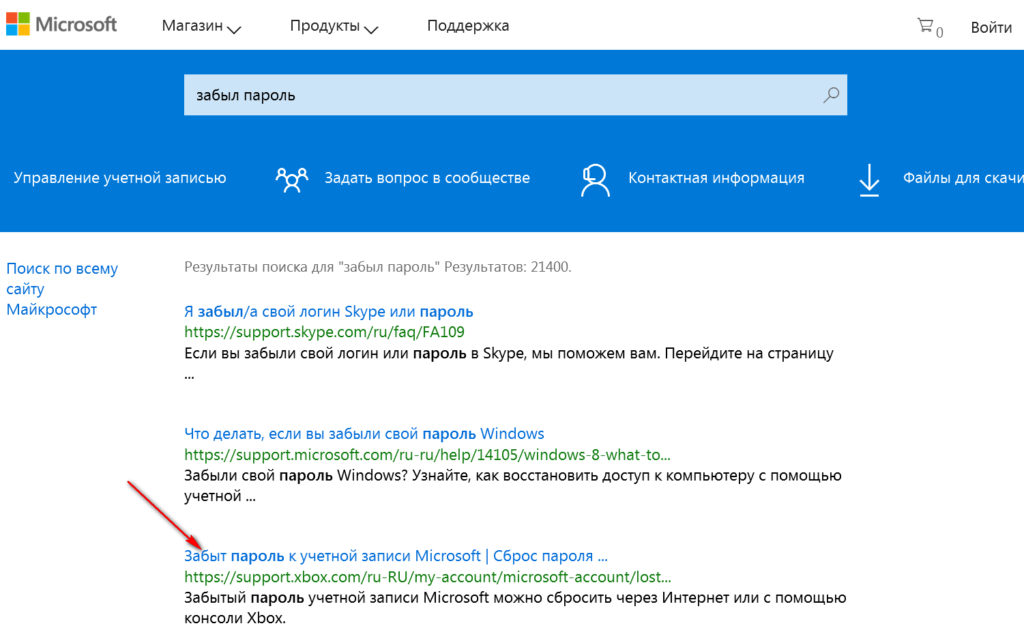 Цена может быть изменена.
Цена может быть изменена.
Детали предложения ниже.*
Требуется способ оплаты. Специальное предложение до #cma_promo_end_date#. По окончании пробного периода: платная подписка начинается с #cma_promo_price# / 1-го #cma_period# (#cma_promo_saved_price# от 1-й цены #cma_period# #cma_promo_standard_price#) и автоматически продлевается по цене #cma_promo_renewal_price# / #cma_renewal_period#, если продление не отменено. . Цена может быть изменена.
Подробная информация о предложении ниже.*
Автоматически продлевается по цене #cma_promo_renewal_price# / #cma_renewal_period#, если продление не отменено. Экономия по сравнению с ценой продления. Подробная информация о подписке ниже.*
Автоматически продлевается по цене #cma_promo_renewal_price# / #cma_renewal_period#, если продление не отменено. Экономия по сравнению с двукратной годовой стоимостью продления #cma_promo_renewal_price# в год. Подробная информация о подписке ниже.*
Автоматически продлевается по цене #cma_promo_renewal_price# / #cma_renewal_period#, если продление не отменено.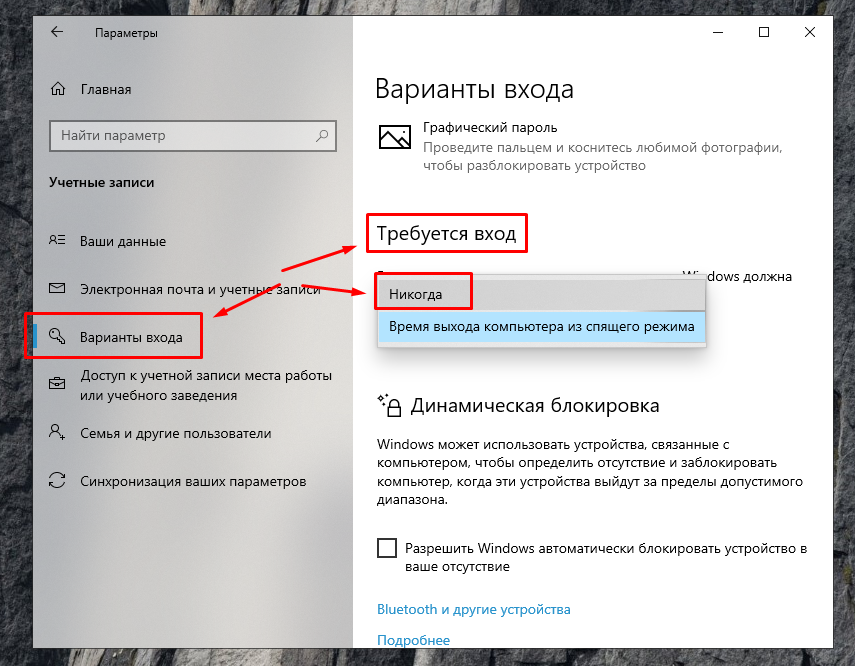 Экономия по сравнению с ценой продления. Подробная информация о подписке ниже.*
Экономия по сравнению с ценой продления. Подробная информация о подписке ниже.*
Специальное предложение на 1-й #cma_period# до #cma_promo_end_date#. Автоматически продлевается по цене #cma_promo_renewal_price# / #cma_renewal_period#, если продление не отменено. Подробности подписки ниже.*
Специальное предложение на первый #cma_period# до #cma_promo_end_date#. Автоматически продлевается по цене #cma_promo_renewal_price# / #cma_renewal_period#, если продление не отменено. Детали подписки ниже.*
Специальное предложение на 1-й #cma_period# до #cma_promo_end_date#. Автоматически продлевается по цене #cma_promo_renewal_price# / #cma_renewal_period#, если продление не отменено. Подробная информация о подписке ниже.*
Специальное предложение до #cma_promo_end_date#: #cma_promo_price# — #cma_promo_saved_price# от 1-й цены #cma_period# #cma_promo_standard_price#. Автоматически продлевается по цене #cma_promo_renewal_price# / #cma_renewal_period#, если продление не отменено.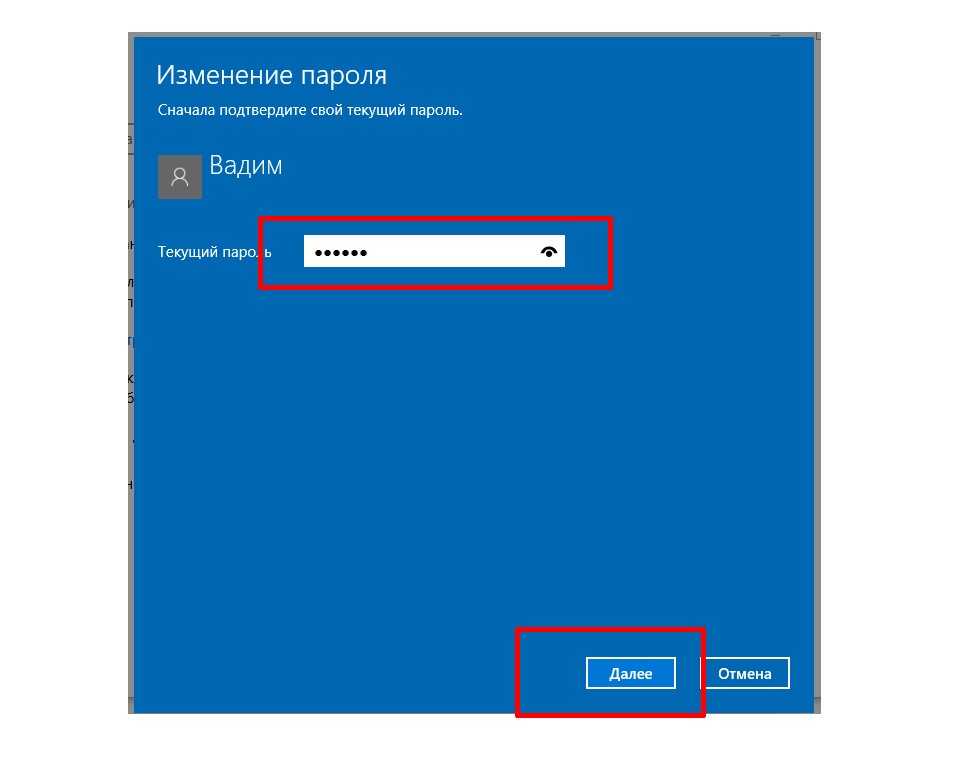 Экономия по сравнению с ценой продления. Подробная информация о подписке ниже.*
Экономия по сравнению с ценой продления. Подробная информация о подписке ниже.*
Специальное предложение до #cma_promo_end_date#: #cma_promo_price# — #cma_promo_saved_price# от цены #cma_promo_standard_price# за первые 2 года. Автоматически продлевается по цене #cma_promo_renewal_price# / #cma_renewal_period#, если продление не отменено. Экономия по сравнению с двукратной годовой стоимостью продления #cma_promo_renewal_price# в год. Подробная информация о подписке ниже.*
Специальное предложение до #cma_promo_end_date#: #cma_promo_price# — #cma_promo_saved_price# от 1-й цены #cma_period# #cma_promo_standard_price#. Автоматически продлевается по цене #cma_promo_renewal_price# / #cma_renewal_period#, если продление не отменено. Экономия по сравнению с ценой продления. Подробная информация о подписке ниже.*
Автоматически продлевается по цене #cma_promo_renewal_price# / #cma_renewal_period#, если продление не отменено. Экономия по сравнению с ценой продления. Подробная информация о подписке ниже. *
*
Специальное предложение на 1-й #cma_period# до #cma_promo_end_date#. Автоматически продлевается по цене #cma_promo_renewal_price# / #cma_renewal_period#, если продление не отменено. Подробности подписки ниже.*
Специальное предложение на первый #cma_period# до #cma_promo_end_date#. Автоматически продлевается по цене #cma_promo_renewal_price# / #cma_renewal_period#, если продление не отменено. Детали подписки ниже.*
Специальное предложение на 1-й #cma_period# до #cma_promo_end_date#. Автоматически продлевается по цене #cma_promo_renewal_price# / #cma_renewal_period#, если продление не отменено. Подробная информация о подписке ниже.*
Требуется способ оплаты. По окончании пробного периода: платная подписка начинается с #cma_promo_price# / 1-го #cma_period# и автоматически продлевается по #cma_promo_renewal_price# / #cma_renewal_period#, если продление не отменено. Подробности предложения ниже.*
Требуется способ оплаты. По окончании пробного периода: платная подписка начинается с #cma_promo_price# / первого #cma_period# и автоматически продлевается по #cma_promo_renewal_price# / #cma_renewal_period#, если продление не отменено.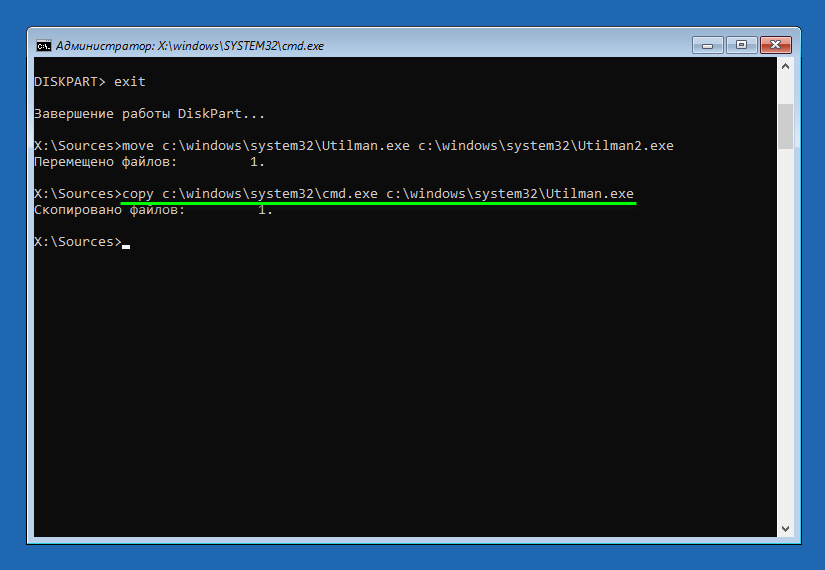 Подробная информация о предложении ниже.*
Подробная информация о предложении ниже.*
Требуется способ оплаты. По окончании пробного периода: платная подписка начинается с #cma_promo_price# / 1-го #cma_period# и автоматически продлевается по #cma_promo_renewal_price# / #cma_renewal_period#, если продление не отменено. Подробности предложения ниже.*
Требуется способ оплаты. По окончании пробного периода: платная подписка начинается с #cma_promo_price# / 1-го #cma_period# и автоматически продлевается по #cma_promo_renewal_price# / #cma_renewal_period#, если продление не отменено. Подробная информация о предложении ниже.*
Требуется способ оплаты. По окончании пробного периода: платная подписка начинается с #cma_promo_price# / первого #cma_period# и автоматически продлевается по #cma_promo_renewal_price# / #cma_renewal_period#, если продление не отменено. Подробности предложения ниже.*
Требуется способ оплаты. По окончании пробного периода: платная подписка начинается с #cma_promo_price# / 1-го #cma_period# и автоматически продлевается по #cma_promo_renewal_price# / #cma_renewal_period#, если продление не отменено.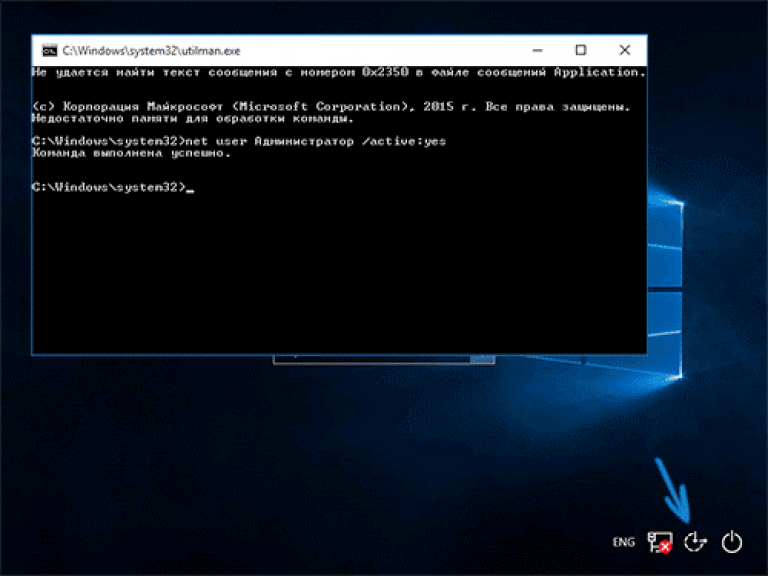 Подробная информация о предложении ниже.*
Подробная информация о предложении ниже.*
Требуется способ оплаты. Специальное предложение на 1-й #cma_period# до #cma_promo_end_date#. По окончании пробного периода: платная подписка начинается с #cma_promo_price# / 1-го #cma_period# и автоматически продлевается по #cma_promo_renewal_price# / #cma_renewal_period#, если продление не отменено. Подробности предложения ниже.*
Требуется способ оплаты. Специальное предложение на первый #cma_period# до #cma_promo_end_date#. По окончании пробного периода: платная подписка начинается по цене #cma_promo_price# / первый #cma_period# и автоматически продлевается по цене #cma_promo_renewal_price# / #cma_renewal_period#, если продление не отменено. Подробная информация о предложении ниже.*
Требуется способ оплаты. Специальное предложение на 1-й #cma_period# до #cma_promo_end_date#. По окончании пробного периода: платная подписка начинается с #cma_promo_price# / 1-го #cma_period# и автоматически продлевается по #cma_promo_renewal_price# / #cma_renewal_period#, если продление не отменено. Подробности предложения ниже.*
Подробности предложения ниже.*
Требуется способ оплаты. Специальное предложение до #cma_promo_end_date#. По окончании пробного периода: платная подписка начинается с #cma_promo_price# / 1-го #cma_period# и автоматически продлевается по #cma_promo_renewal_price# / #cma_renewal_period#, если продление не отменено. Подробная информация о предложении ниже.*
Требуется способ оплаты. Специальное предложение до #cma_promo_end_date#. По окончании пробного периода: платная подписка начинается с #cma_promo_price# / первого #cma_period# и автоматически продлевается по #cma_promo_renewal_price# / #cma_renewal_period#, если продление не отменено. Подробности предложения ниже.*
Требуется способ оплаты. Специальное предложение до #cma_promo_end_date#. По окончании пробного периода: платная подписка начинается с #cma_promo_price# / 1-го #cma_period# и автоматически продлевается по #cma_promo_renewal_price# / #cma_renewal_period#, если продление не отменено. Подробная информация о предложении ниже.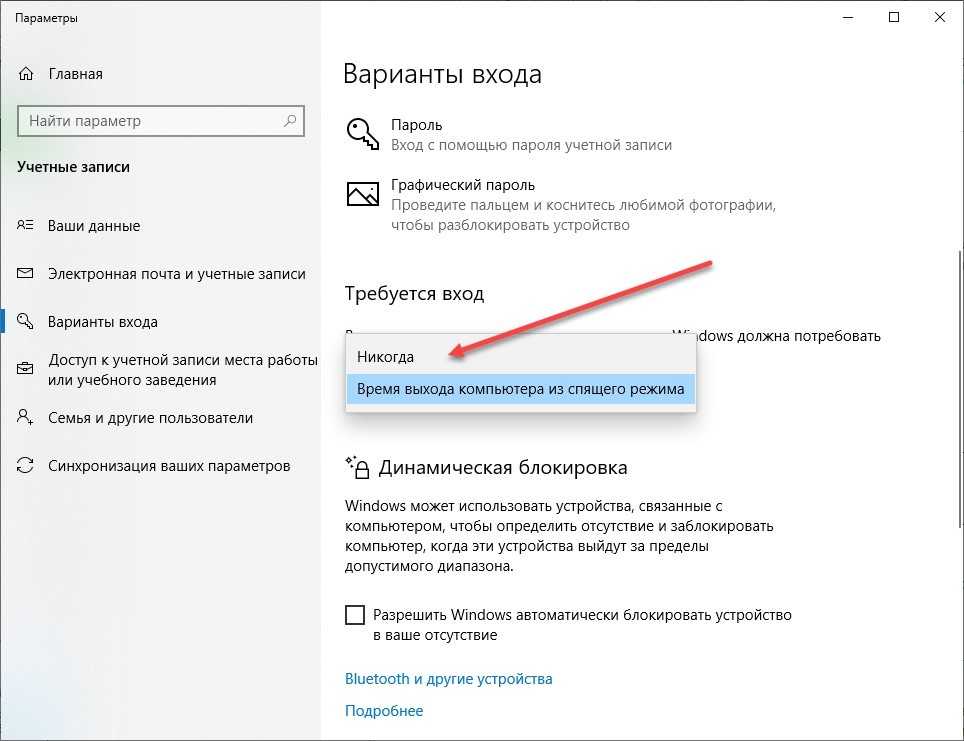 *
*
Требуется способ оплаты. По окончании пробного периода: платная подписка начинается и автоматически продлевается, если продление не отменено. Цена может быть изменена.
Подробности предложения ниже.*
#cma_promo_price# — #cma_promo_saved_price# от 1-й цены #cma_period# #cma_promo_standard_price#. Затем #cma_promo_renewal_price# / #cma_renewal_period#.
#cma_promo_price# — #cma_promo_saved_price# скидка на первые 2 года по цене #cma_promo_standard_price#. Затем #cma_promo_renewal_price# / #cma_renewal_period#.
#cma_promo_price# — #cma_promo_saved_price# от 1-й цены #cma_period# #cma_promo_standard_price#. Затем #cma_promo_renewal_price# / #cma_renewal_period#.
5 лучших менеджеров паролей (2022 г.): функции, цены и советы
Существуют приложения для Android, iOS, Windows, MacOS и Linux, а также расширения для всех основных веб-браузеров. Bitwarden также поддерживает Windows Hello и Touch ID в своих настольных приложениях для Windows и MacOS, что обеспечивает дополнительную безопасность этих систем биометрической аутентификации.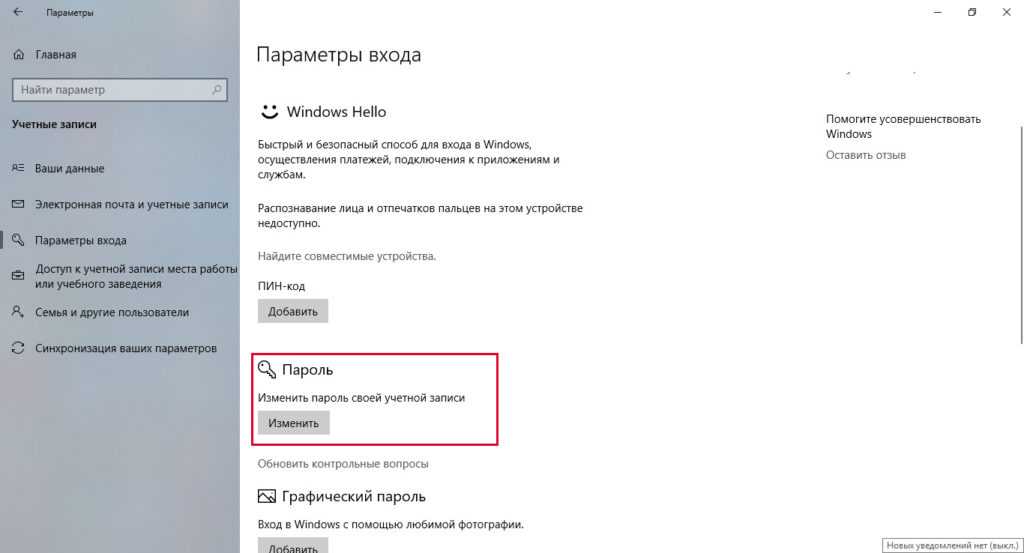
Еще мне нравится полуавтоматический инструмент ввода пароля Bitwarden. Если вы посещаете сайт, для которого вы сохранили учетные данные, значок браузера Bitwarden показывает количество сохраненных учетных данных с этого сайта. Щелкните значок, и он спросит, какую учетную запись вы хотите использовать, а затем автоматически заполнит форму входа. Это упрощает переключение между именами пользователей и позволяет избежать ловушек автозаполнения, о которых мы упоминаем в конце этого руководства. Если вам просто необходимо полностью автоматизированное заполнение форм, Bitwarden также поддерживает это.
Bitwarden предлагает платное обновление учетной записи. Самый дешевый из них, Bitwarden Premium, стоит 10 долларов в год. Это дает вам 1 ГБ зашифрованного хранилища файлов, двухфакторную аутентификацию с такими устройствами, как YubiKey, FIDO U2F, Duo, а также отчет о гигиене паролей и состоянии хранилища. Плата также дает вам приоритетную поддержку клиентов.
Bitwarden бесплатно (40 долларов в год для семей)
После регистрации загрузите приложение для Windows, MacOS, Android, iOS или Linux.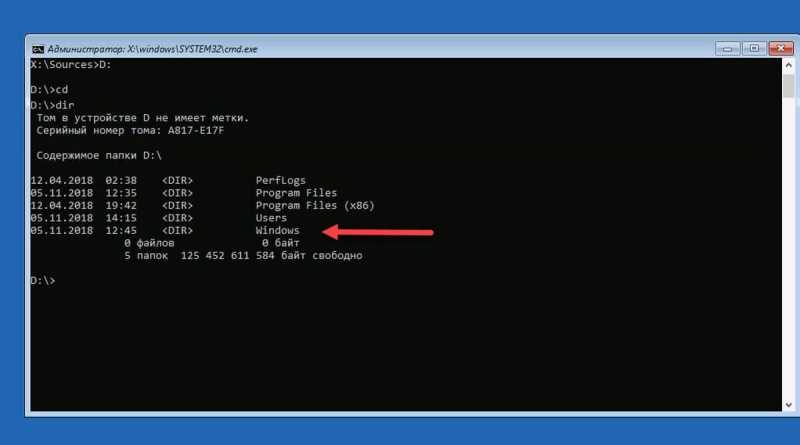 Так же есть расширения для браузера Firefox, Chrome, Safari, Edge, Vivaldi и Brave .
Так же есть расширения для браузера Firefox, Chrome, Safari, Edge, Vivaldi и Brave .
Лучший полнофункциональный менеджер
Dashlane
Предоставлено Dashlane
42 доллара в год (одиночка) 90 долларов в год (семья)
Впервые я столкнулся с Dashlane несколько лет назад. Тогда он был таким же, как и его конкуренты, без выдающихся качеств. Но недавние обновления добавили несколько полезных функций. Одним из лучших является оповещение о взломе сайта, которое с тех пор добавили и другие сервисы. Dashlane активно отслеживает самые темные уголки сети, ищет утечку или украденные личные данные, а затем предупреждает вас, если ваша информация была скомпрометирована.
Настройка и миграция из другого менеджера паролей просты, и вы будете использовать секретный ключ для шифрования ваших паролей, так же, как процесс установки 1Password. На практике Dashlane очень похож на другие в этом списке. Компания не предлагает настольное приложение, но я все равно использую пароли в основном в веб-браузере, а у Dashlane есть надстройки для всех основных браузеров, а также приложения для iOS и Android.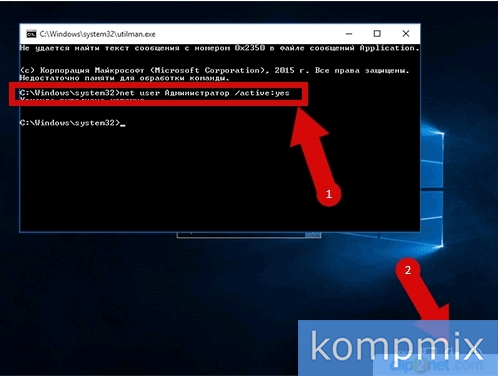 Если настольное приложение важно для вас, об этом нужно знать. Dashlane предлагает 30-дневную бесплатную пробную версию, так что вы можете протестировать ее, прежде чем совершать.
Если настольное приложение важно для вас, об этом нужно знать. Dashlane предлагает 30-дневную бесплатную пробную версию, так что вы можете протестировать ее, прежде чем совершать.
Дополнительные расходы Dashlane $3,49 в месяц ($42 в год)
После регистрации загрузите приложение для Android и iOS и установите расширения браузера для Firefox, Chrome и Edge .
Лучший вариант «сделай сам» (самостоятельный хостинг)
KeePassXC
Предоставлено KeePassXC
KeePassXC бесплатен
Хотите сохранить больший контроль над своими данными в облаке? Попробуйте использовать настольное приложение, такое как KeePassXC. Он хранит зашифрованные версии всех ваших паролей в зашифрованном цифровом хранилище, которое обеспечивает вашу безопасность с помощью мастер-пароля, файла ключа или того и другого. Разница в том, что вместо размещенной службы, такой как 1Password, синхронизирующей его для вас, вы сами синхронизируете этот файл базы данных, используя службу синхронизации файлов, такую как Dropbox или рекомендованный Эдвардом Сноуденом сервис SpiderOak. Как только ваш файл окажется в облаке, вы сможете получить к нему доступ на любом устройстве, на котором установлен клиент KeePassXC.
Как только ваш файл окажется в облаке, вы сможете получить к нему доступ на любом устройстве, на котором установлен клиент KeePassXC.
Зачем делать самому? Одним словом: прозрачность. Как и Bitwarden, KeepassXC имеет открытый исходный код, что означает, что его код может быть проверен и проверен на наличие критических недостатков.
KeePassXC можно использовать бесплатно
Загрузите настольное приложение для Windows, MacOS или Linux и создайте свое хранилище. Существуют также расширения для Firefox , Edge и Chrome . У него нет официальных приложений для вашего телефона. Вместо этого проект рекомендует KeePass2Android или Сейф для iPhone .
Еще один вариант
NordPass
Предоставлено NordPass
Бесплатно (ограничено) 36 долларов в год (премиум) NordVPN — известный провайдер VPN, и компания привнесла в свой менеджер паролей простоту использования и простоту, которые сделали ее предложение VPN популярным.